Hersteller wie Dell oder Fujutsu schreiben in Ihr Bios eine eigene Seriennummer, um das Gerät einwandfrei zu kennzeichnen. Bei Dell nennt sich diese Service-Tag Nummer.
Diese Service Tag Nummer ist wichtig für alle Support- und Garantieanfragen. Ebenfalls kann man darüber die Hardwarekomponenten einsehen, die im Gerät verbaut sind. Allerdings ist es per Remote manchmal nicht so einfach, an diese Service-Tag Nummer oder Seriennummer heranzukommen, da diese im BIOS hinterlegt ist bzw. auf einem Aufkleber auf dem Gerät klebt.
Mit nachfolgendem VB-Script kann man aber die Service-Tag bzw. Seriennummer sehr einfach auslesen. Einfach den folgenden Code als .VBS Datei abspeichern und ausführen und schon erhält man den Dell Service-Tag:
Set wmiobj = GetObject(„winmgmts://localhost/root/cimv2:Win32_BIOS“)
For each ver in wmiobj.Instances_
MsgBox ver.SerialNumber
Next
Wenn Ihr die VBS-Datei ausführt so erhaltet Ihr ähnliches, nachfolgendes Bild:

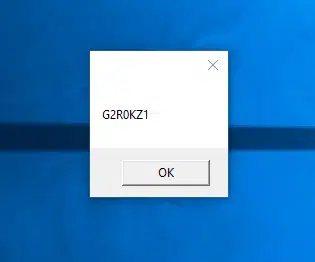
Bei Geräten, die nicht über eine sogenannte Nummer verfügen, kann es durchaus zu unsinnigen Anzeigen kommen.
Bei Dell Geräten ist diese Service-Tag Nummer leider nicht mehr ganz so aktuell, weil Dell mittlerweile mehr Wert legt auf den sogenannten Dell Service Express Code. Dies ist ein 10-12 stelliger Code, der für jedes Gerät eindeutig vergeben wurde. Über die Seriennummer oder den Service-Tag kann man aber weiterhin wertvolle Informationen über das System erfahren bzw. Downloads für die Hardware-Komponenten oder auch den Download von Handbüchern durchführen.
Wie man den Express Service Code per VBS auslesen kann habe ich bisher noch nicht herausgefunden. Wenn Ihr eine Lösung dafür kennt wäre es nett, wenn Ihr den Code hier nachfolgend als Kommentar posten würdet. Dafür gibt es hier auf Windows-FAQ noch einen weiteren Betrag, der sich damit beschäftigt, wie Ihr den Dell Express Service Code errechnen könnt.
In einem weiteren Beitrag habe ich auch erläutert, die man die Seriennummer der Hersteller per WMIC auslesen kann. Schaut Euch den Beitrag auch an, wenn diese Lösung ist noch einfacher als das VBS-Script.
– Monitor Hersteller und Seriennummer per PowerShell auslesen

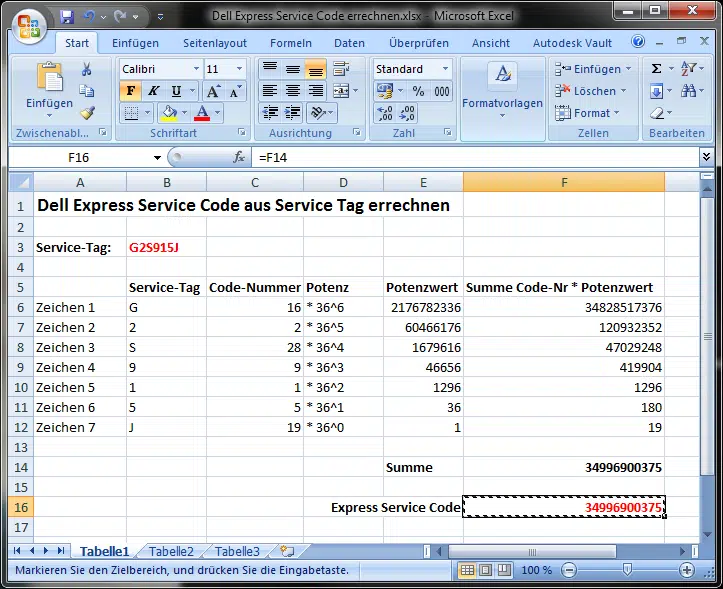
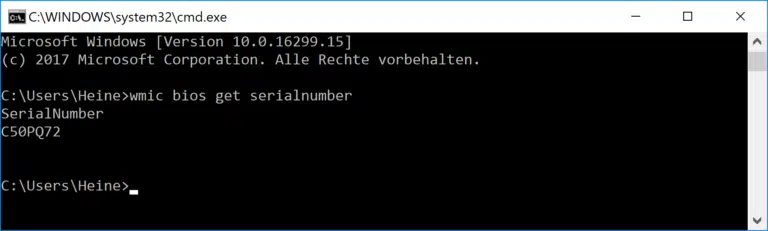









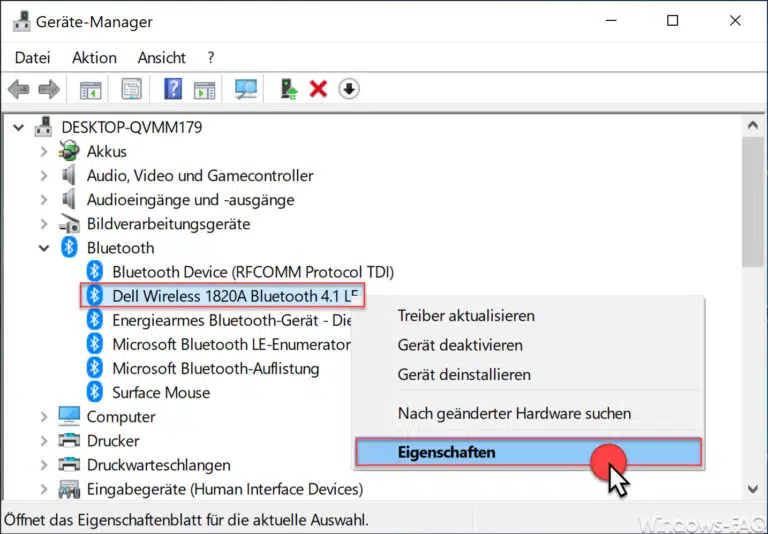
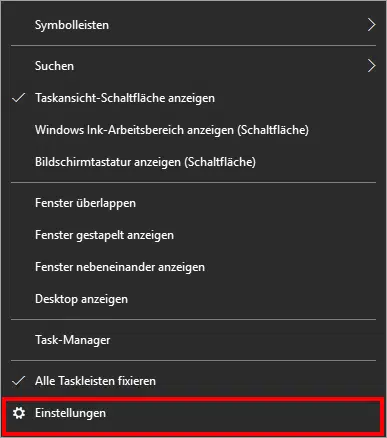
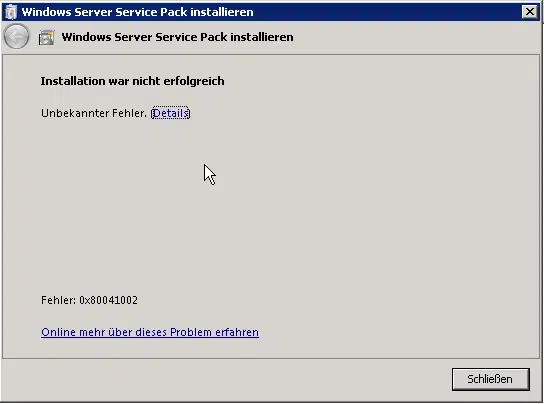
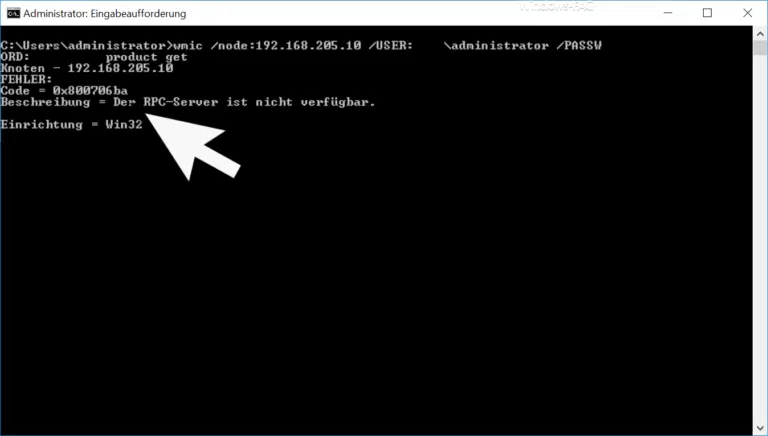
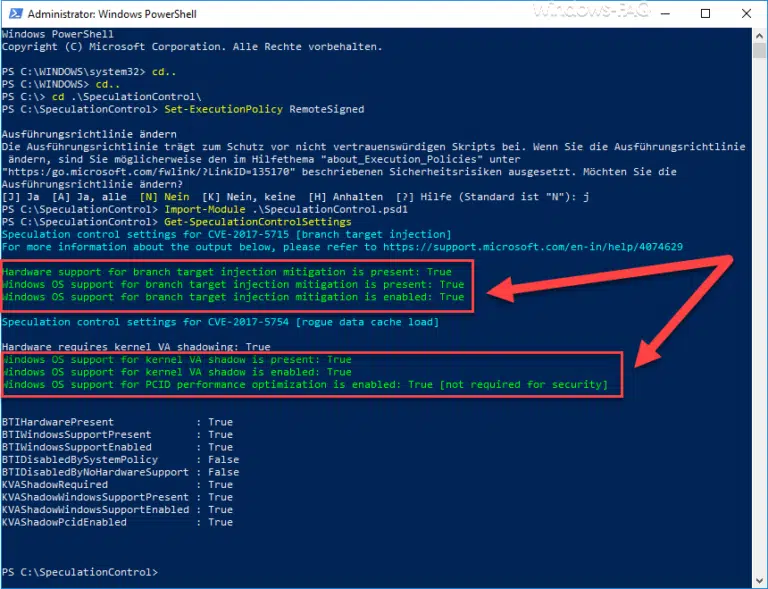
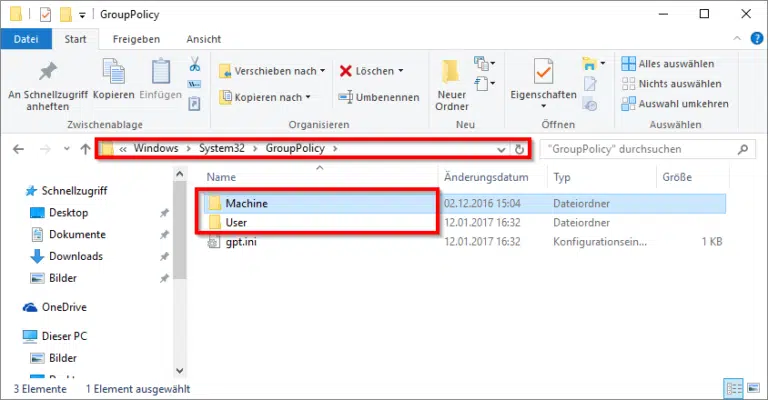
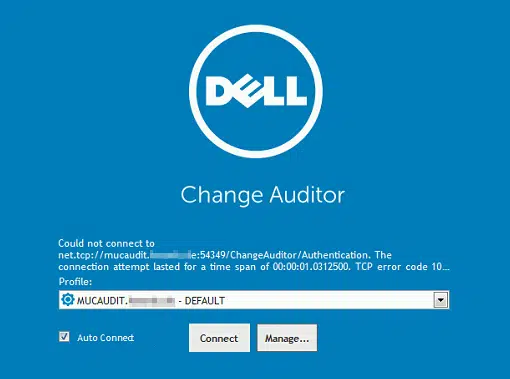
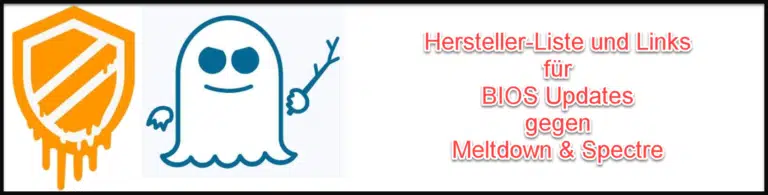



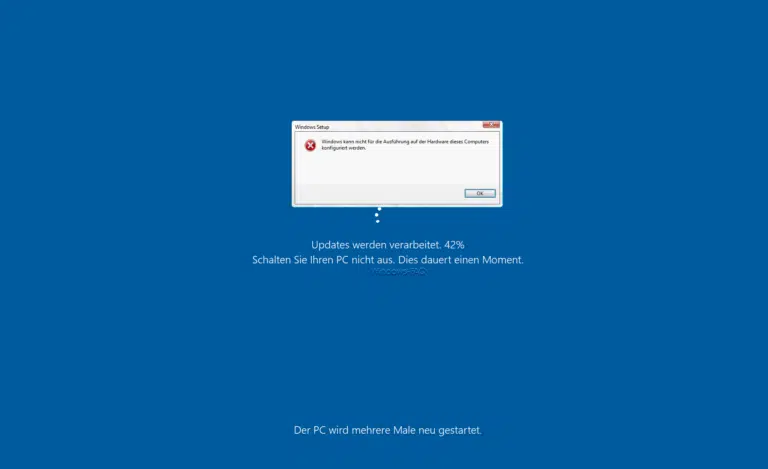
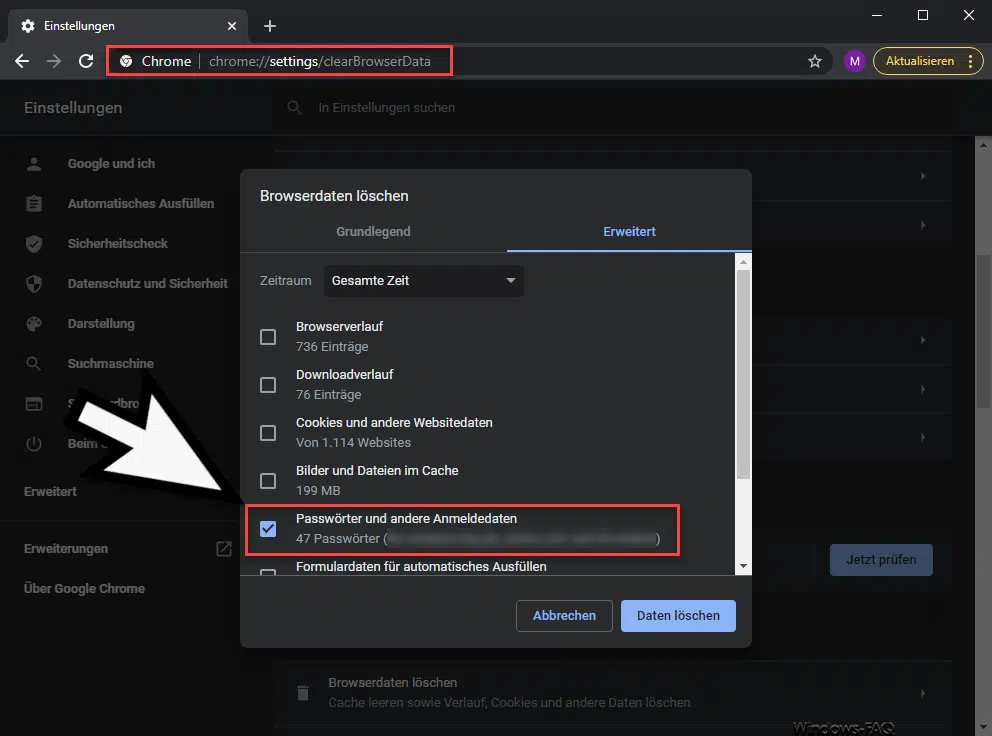
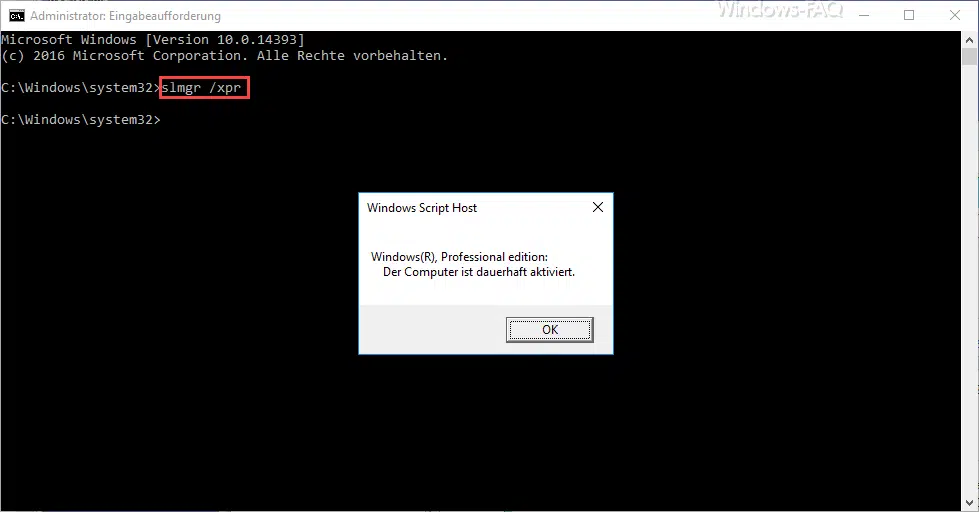
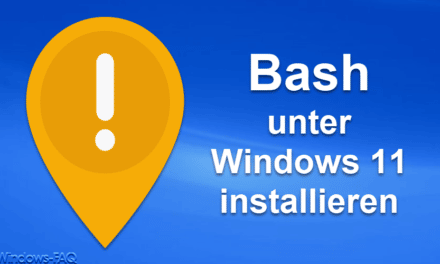
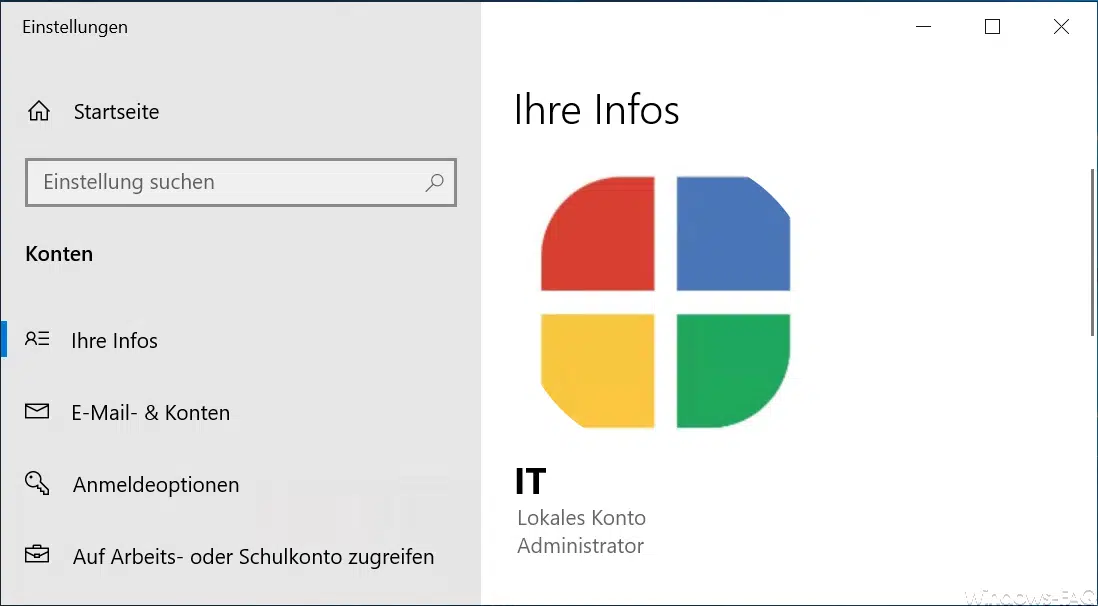




Hallo. Ist jemanden schon eine Lösung für das Auslesen des DELL Express Service Code bekannt? Danke.
Schau mal hier, da findest Du genau das was Du suchst:
https://www.windows-faq.de/2012/04/19/dell-express-service-code-aus-service-tag-errechnen/
VG
Michael
Zum Auslesen der Seriennummer meines PC habe ich beide vorgeschlagen Verfahren angewendet. Bei der VBS.Datei erhalte ich eine Fehlermeldung: (1.24) Kompilierungsfehler (ungültiges Zeichen)
clear
$dns = „nb1de1476“
$computer = get-wmiobject -computername $dns -class win32_bios -Property *
$ServiceTag = $computer.SerialNumber
$expresscode = 0
if ($ServiceTag.Length -ne 7) { $expresscode = „Not valide ServiceTag“ }
else{
$array = (($ServiceTag -split “) -ne “)
for ($i=0; $i -lt $array.length; $i++) {
if([int][char]$array[$i] -ge 65){ $array[$i] = ([int][char]$array[$i]-55) * [math]::pow(36,($array.length – 1 – $i)) }
else {$array[$i] = [int]$array[$i] * [math]::pow(36,($array.length – 1 – $i)) }
$expresscode += $array[$i]
}
}
$expresscode
$computer.SerialNumber